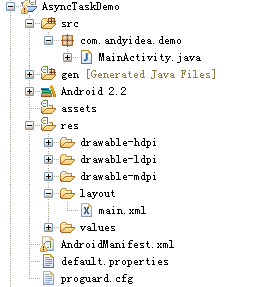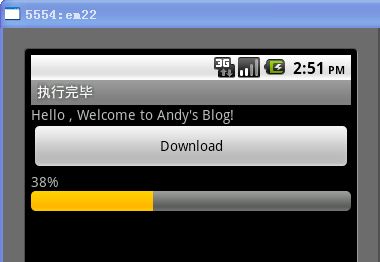Android中AsyncTask的简单用法
在开发Android移动客户端的时候往往要使用多线程来进行操作,我们通常会将耗时的操作放在单独的线程执行,避免其占用主线程而给用户带来不好的用户体验。但是在子线程中无法去操作主线程(UI 线程),在子线程中操作UI线程会出现错误。因此android提供了一个类Handler来在子线程中来更新UI线程,用发消息的机制更新UI界面,呈现给用户。这样就解决了子线程更新UI的问题。但是费时的任务操作总会启动一些匿名的子线程,太多的子线程给系统带来巨大的负担,随之带来一些性能问题。因此android提供了一个工具类AsyncTask,顾名思义异步执行任务。这个AsyncTask生来就是处理一些后台的比较耗时的任务,给用户带来良好用户体验的,从编程的语法上显得优雅了许多,不再需要子线程和Handler就可以完成异步操作并且刷新用户界面。
先大概认识下Android.os.AsyncTask类:
* android的类AsyncTask对线程间通讯进行了包装,提供了简易的编程方式来使后台线程和UI线程进行通讯:后台线程执行异步任务,并把操作结果通知UI线程。
* AsyncTask是抽象类.AsyncTask定义了三种泛型类型 Params,Progress和Result。
* Params 启动任务执行的输入参数,比如HTTP请求的URL。
* Progress 后台任务执行的百分比。
* Result 后台执行任务最终返回的结果,比如String,Integer等。
* AsyncTask的执行分为四个步骤,每一步都对应一个回调方法,开发者需要实现这些方法。
* 1) 继承AsyncTask
* 2) 实现AsyncTask中定义的下面一个或几个方法
* onPreExecute(), 该方法将在执行实际的后台操作前被UI 线程调用。可以在该方法中做一些准备工作,如在界面上显示一个进度条,或者一些控件的实例化,这个方法可以不用实现。
* doInBackground(Params...), 将在onPreExecute 方法执行后马上执行,该方法运行在后台线程中。这里将主要负责执行那些很耗时的后台处理工作。可以调用 publishProgress方法来更新实时的任务进度。该方法是抽象方法,子类必须实现。
* onProgressUpdate(Progress...),在publishProgress方法被调用后,UI 线程将调用这个方法从而在界面上展示任务的进展情况,例如通过一个进度条进行展示。
* onPostExecute(Result), 在doInBackground 执行完成后,onPostExecute 方法将被UI 线程调用,后台的计算结果将通过该方法传递到UI 线程,并且在界面上展示给用户.
* onCancelled(),在用户取消线程操作的时候调用。在主线程中调用onCancelled()的时候调用。
为了正确的使用AsyncTask类,以下是几条必须遵守的准则:
1) Task的实例必须在UI 线程中创建
2) execute方法必须在UI 线程中调用
3) 不要手动的调用onPreExecute(), onPostExecute(Result),doInBackground(Params...), onProgressUpdate(Progress...)这几个方法,需要在UI线程中实例化这个task来调用。
4) 该task只能被执行一次,否则多次调用时将会出现异常
doInBackground方法和onPostExecute的参数必须对应,这两个参数在AsyncTask声明的泛型参数列表中指定,第一个为doInBackground接受的参数,第二个为显示进度的参数,第第三个为doInBackground返回和onPostExecute传入的参数。
下面通过一个Demo来说明如何使用Android.os.AsyncTask类,通过进度条来显示进行的进度,然后用TextView来显示进度值。程序结构图如下:
[1] \layout\main.xml 布局文件源码如下:
- <?xml version="1.0" encoding="utf-8"?>
- <LinearLayout xmlns:android="http://schemas.android.com/apk/res/android"
- android:orientation="vertical"
- android:layout_width="fill_parent"
- android:layout_height="fill_parent"
- >
- <TextView
- android:layout_width="fill_parent"
- android:layout_height="wrap_content"
- android:text="Hello , Welcome to Andy's Blog!"/>
- <Button
- android:id="@+id/download"
- android:layout_width="fill_parent"
- android:layout_height="wrap_content"
- android:text="Download"/>
- <TextView
- android:id="@+id/tv"
- android:layout_width="fill_parent"
- android:layout_height="wrap_content"
- android:text="当前进度显示"/>
- <ProgressBar
- android:id="@+id/pb"
- android:layout_width="fill_parent"
- android:layout_height="wrap_content"
- style="?android:attr/progressBarStyleHorizontal"/>
- </LinearLayout>
[2] /src中的MainActivity.java源码如下:
- package com.andyidea.demo;
- import android.app.Activity;
- import android.os.AsyncTask;
- import android.os.Bundle;
- import android.view.View;
- import android.widget.Button;
- import android.widget.ProgressBar;
- import android.widget.TextView;
- public class MainActivity extends Activity {
- Button download;
- ProgressBar pb;
- TextView tv;
- /** Called when the activity is first created. */
- @Override
- public void onCreate(Bundle savedInstanceState) {
- super.onCreate(savedInstanceState);
- setContentView(R.layout.main);
- pb=(ProgressBar)findViewById(R.id.pb);
- tv=(TextView)findViewById(R.id.tv);
- download = (Button)findViewById(R.id.download);
- download.setOnClickListener(new View.OnClickListener() {
- @Override
- public void onClick(View v) {
- DownloadTask dTask = new DownloadTask();
- dTask.execute(100);
- }
- });
- }
- class DownloadTask extends AsyncTask<Integer, Integer, String>{
- //后面尖括号内分别是参数(例子里是线程休息时间),进度(publishProgress用到),返回值 类型
- @Override
- protected void onPreExecute() {
- //第一个执行方法
- super.onPreExecute();
- }
- @Override
- protected String doInBackground(Integer... params) {
- //第二个执行方法,onPreExecute()执行完后执行
- for(int i=0;i<=100;i++){
- pb.setProgress(i);
- publishProgress(i);
- try {
- Thread.sleep(params[0]);
- } catch (InterruptedException e) {
- e.printStackTrace();
- }
- }
- return "执行完毕";
- }
- @Override
- protected void onProgressUpdate(Integer... progress) {
- //这个函数在doInBackground调用publishProgress时触发,虽然调用时只有一个参数
- //但是这里取到的是一个数组,所以要用progesss[0]来取值
- //第n个参数就用progress[n]来取值
- tv.setText(progress[0]+"%");
- super.onProgressUpdate(progress);
- }
- @Override
- protected void onPostExecute(String result) {
- //doInBackground返回时触发,换句话说,就是doInBackground执行完后触发
- //这里的result就是上面doInBackground执行后的返回值,所以这里是"执行完毕"
- setTitle(result);
- super.onPostExecute(result);
- }
- }
- }
[3] 下面看下程序的运行结果截图: